Использование VPN - это проверенный метод защиты трафика данных и сохранения конфиденциальности в Интернете. OpenVPN предлагает гибкий и безопасный способ реализации виртуальных частных сетей. В этом руководстве вы узнаете, как создать файл конфигурации клиента (файл OVPN ) для установления безопасного соединения с вашим VPN-сервером.
Ключевые моменты
- OpenVPN позволяет создать простой и эффективный файл конфигурации клиента.
- Для аутентификации вам понадобятся различные ключевые файлы.
- Файл OVPN содержит все необходимые параметры конфигурации и ключи.
- Файл OVPN должен быть передан в безопасном режиме.
Пошаговые инструкции
Шаг 1: Подготовка конфигурации клиента
Чтобы начать работу, необходимо убедиться, что необходимые ключевые файлы и конфигурация клиента, которую вы хотите создать, готовы. Эти файлы необходимы для установления безопасного соединения с вашим сервером OpenVPN. Для этого перейдите в папку OpenVPN на вашем сервере и перейдите в раздел Client Configs.
Шаг 2: Создайте новую пару ключей
Если вы еще не создали ключ для своего клиента, вы можете сделать это сейчас. Перейдите в каталог OpenVPN CA и выполните команду source vars для загрузки настроек. Убедитесь, что вы не выполняете команду clean-all, так как она удалит все ключи. Вместо этого используйте команду build-key для генерации нового ключа. Вы можете ввести имя клиента, например "Mac Client".
Шаг 3: Подтвердите параметры
Когда вы выполните команду, вам будет выдано несколько подсказок. В большинстве случаев можно просто нажать Enter, чтобы принять параметры по умолчанию. Будьте внимательны и не задавайте пароль для ключей, чтобы аутентификация происходила автоматически.
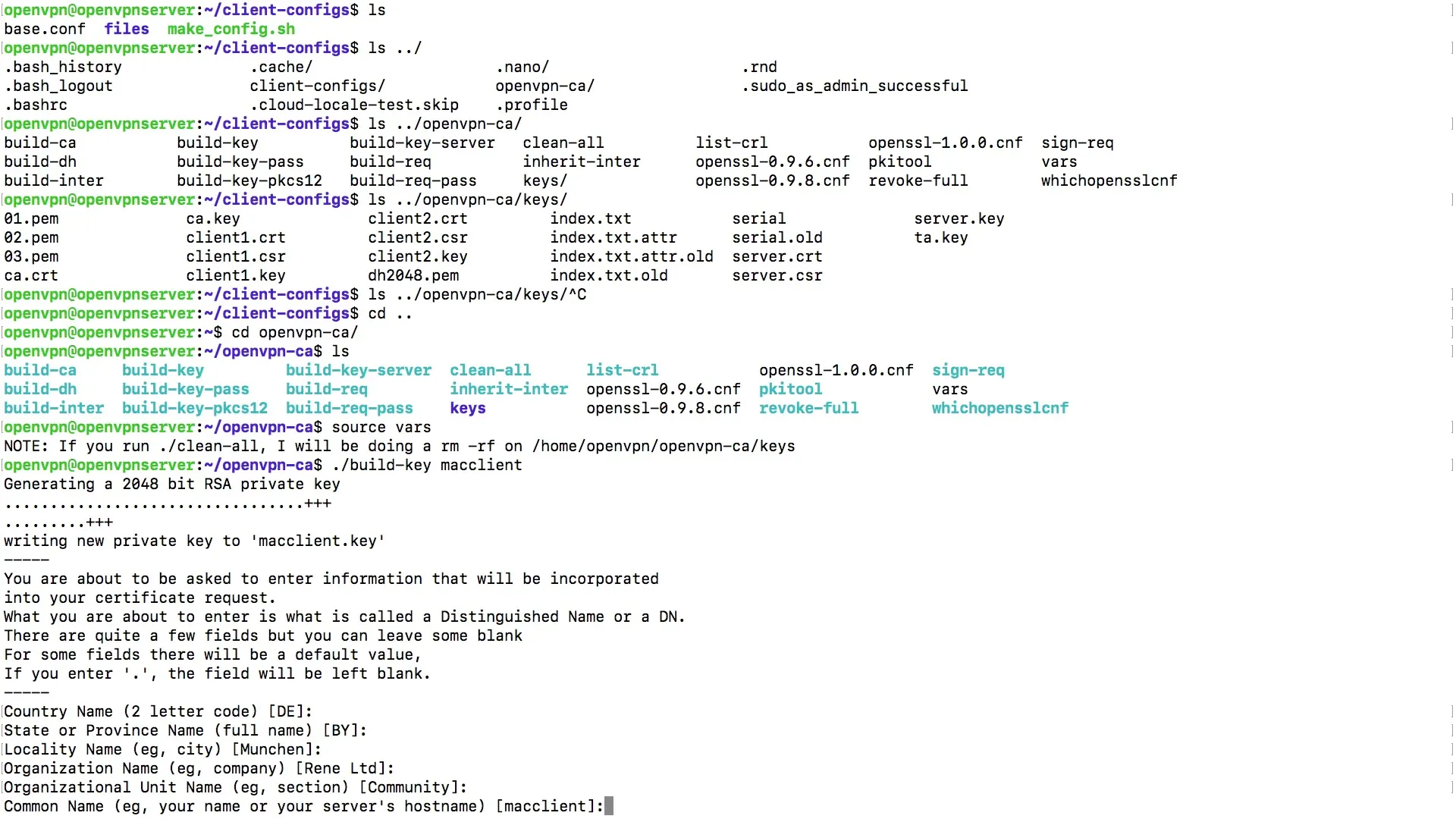
Шаг 4: Проверка генерации ключа
После того как вы сгенерировали ключ, проверьте каталог для клиентских ключей. Теперь вы должны увидеть такие файлы, как maccilient.key, файл сертификата и закрытый ключ. Эти файлы важны для создания вашего OVPN-файла.
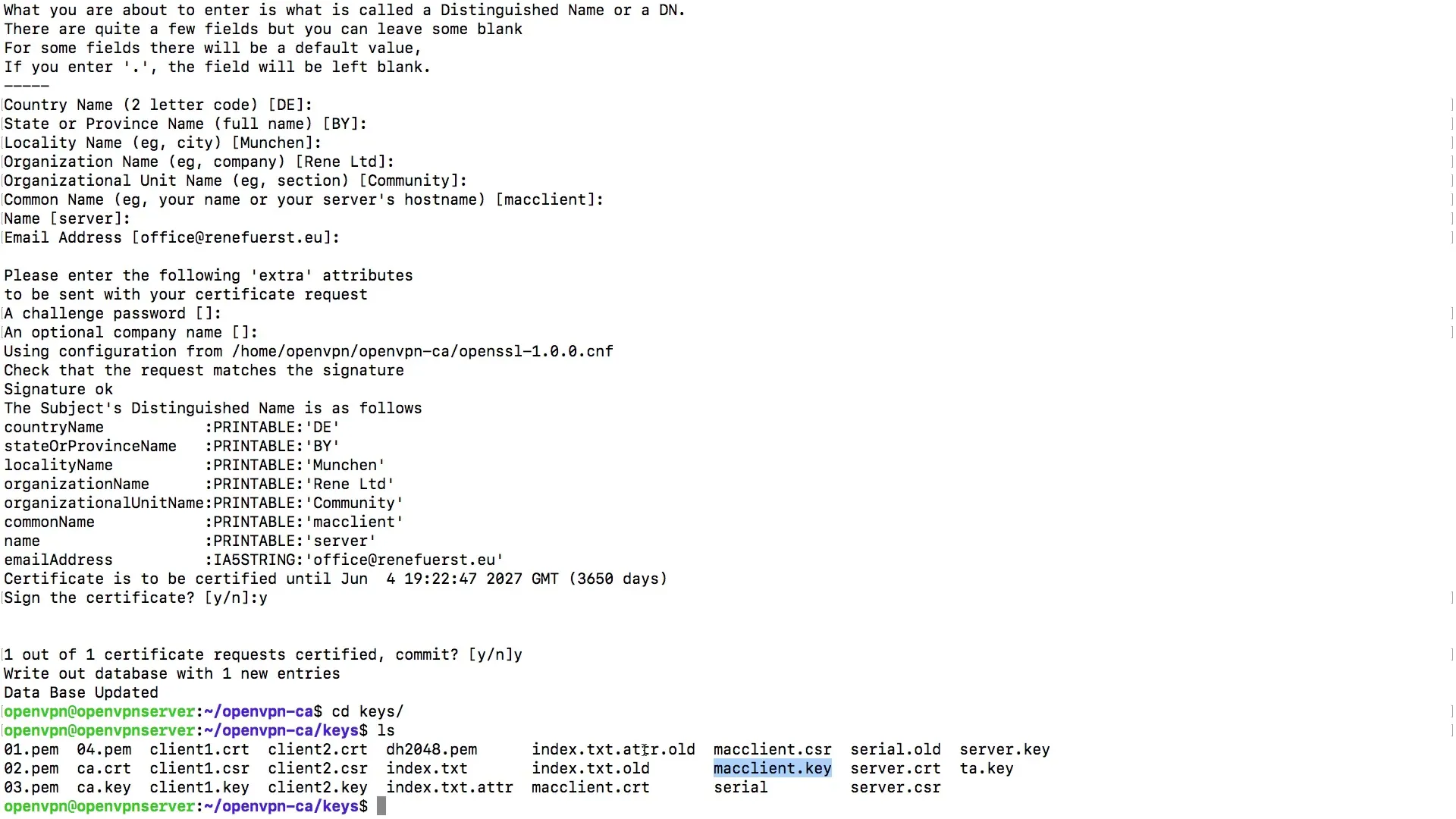
Шаг 5: Создание файла OVPN
Вернитесь в папку Client Configs и откройте сценарий makeConfig.sh для создания файла OVPN. Введите имя вашего клиента, например "Mac Client", и выполните сценарий. Теперь конфигурация скомпилирована и записана в соответствующий файл.
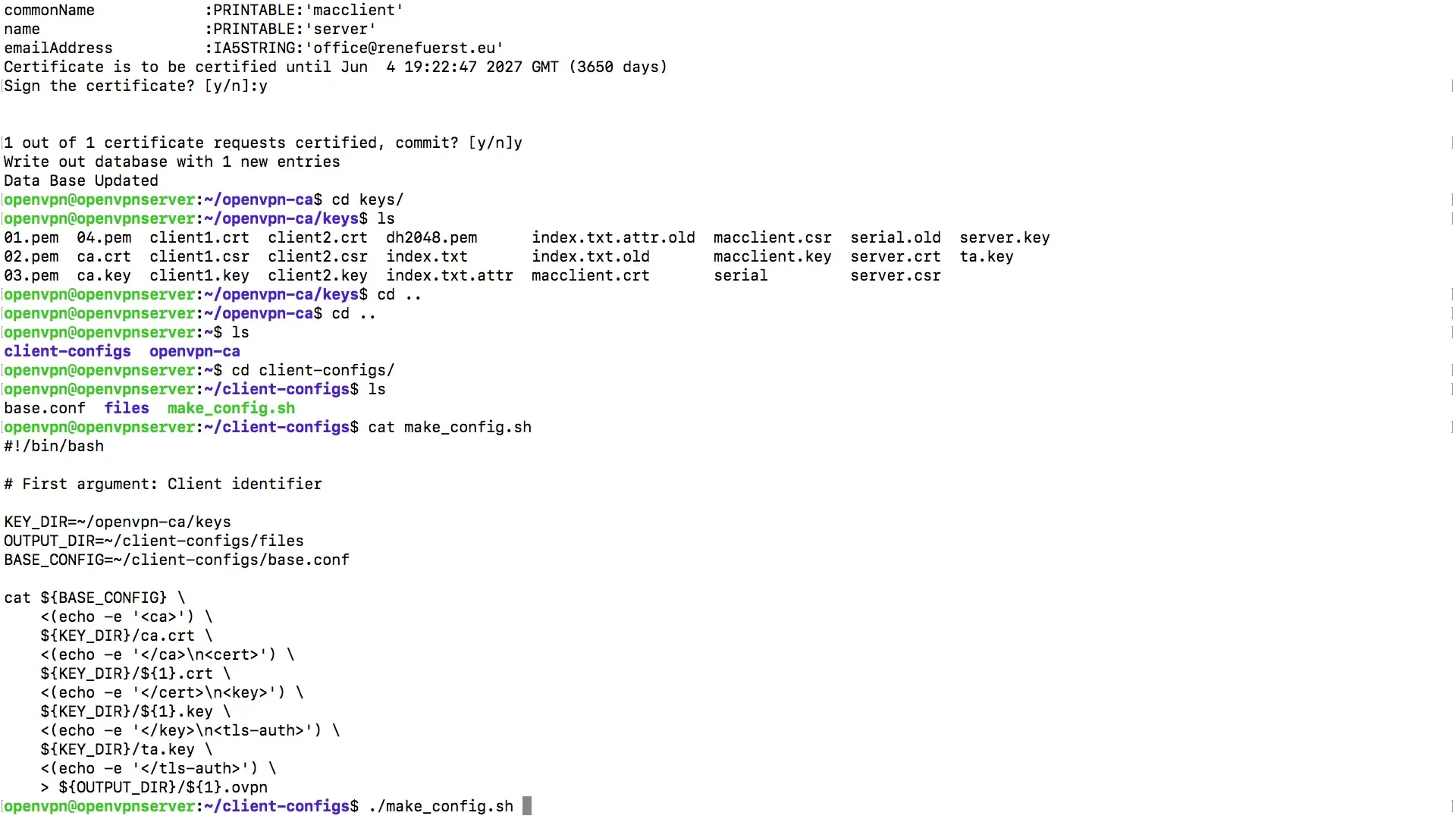
Шаг 6: Проверка созданного OVPN-файла
После завершения работы сценария вы должны найти новый OVPN-файл в каталоге, например maccilient.ovpn. Откройте этот файл, чтобы просмотреть конфигурацию. В нем содержится информация о VPN-сервере, типе соединения (TCP/UDP), а также необходимые сертификаты и ключи.
Шаг 7: Безопасная передача файла OVPN
Для передачи файла OVPN на ваше устройство выберите безопасный метод. Рекомендуется передавать файл по защищенному протоколу, например SCP (Secure Copy Protocol). Кроме того, вы можете сохранить файл на USB-накопителе и передать его безопасным способом.
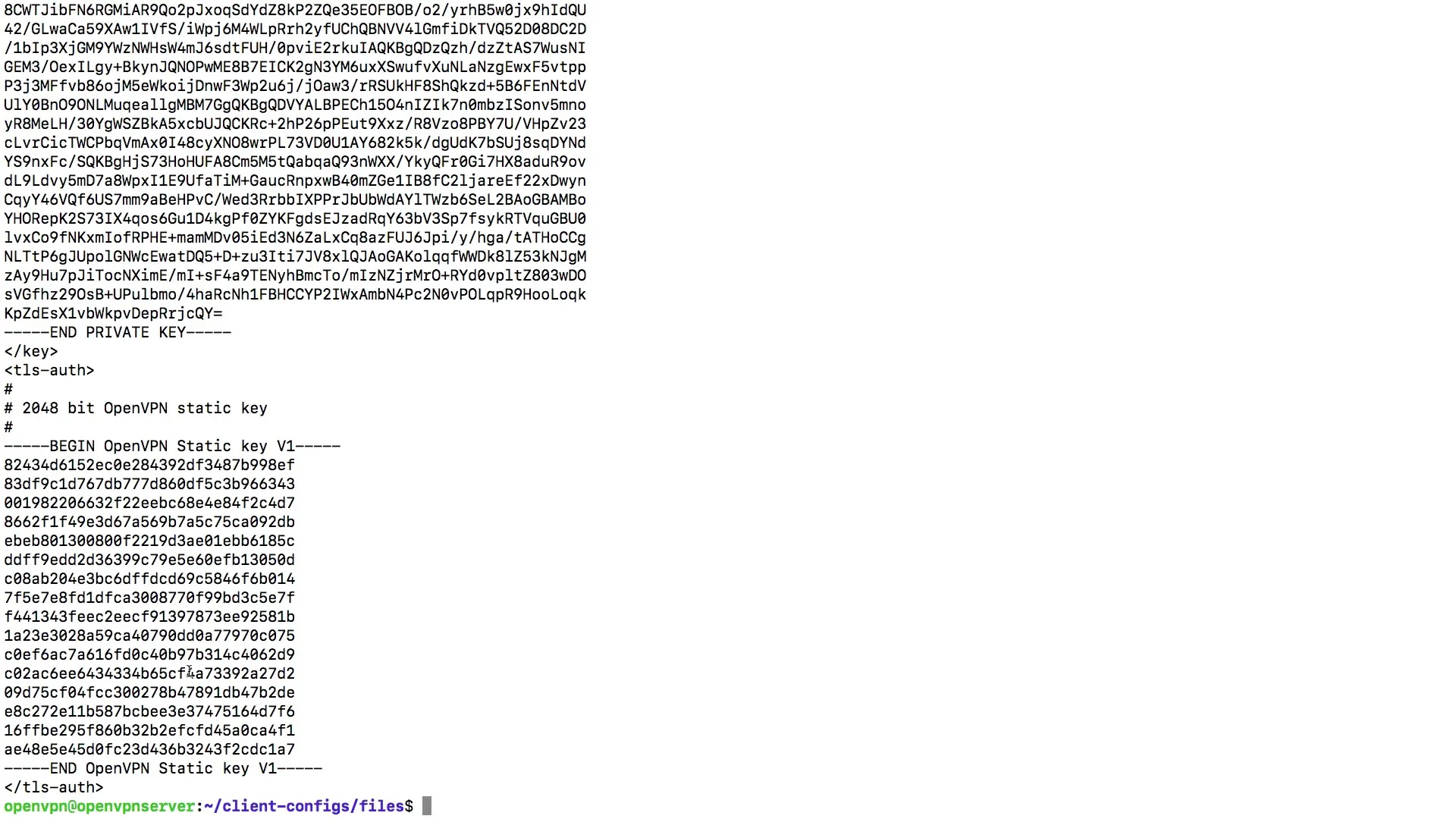
Шаг 8: Установка приложения OpenVPN
Загрузите приложение OpenVPN на ваше целевое устройство, будь то Windows PC, Mac, iOS или Android. Установите приложение и импортируйте ранее созданный файл OVPN. Убедитесь, что все необходимые разрешения доступа предоставлены для успешного установления соединения.
Шаг 9: Подключение к VPN-серверу
После импорта файла OVPN вы должны иметь возможность подключиться к VPN-серверу в приложении. Выберите настроенное соединение и нажмите "Подключиться". Приложение должно показать, что соединение успешно установлено.
Итог - Инструкции по созданию файла конфигурации клиента для OpenVPN
В этом руководстве вы изучили шаги по созданию файла OVPN для OpenVPN. Все шаги, начиная с генерации ключей и заканчивая безопасной передачей конфигурационного файла, были рассмотрены. Теперь вы готовы к эффективному использованию VPN.
Часто задаваемые вопросы
Как создать файл OVPN? Сначала необходимо сгенерировать ключ для клиента, а затем запустить скрипт makeConfig.sh.
Могу ли я отправить файл OVPN по электронной почте?Да, но перед отправкой файла убедитесь, что соединение защищено.
Какие программы мне нужны для подключения?Вам нужно приложение OpenVPN на целевом устройстве.
Нужно ли хранить ключевые данные в безопасности?Да, ключи необходимы для обеспечения безопасности соединения и не должны находиться в открытом доступе.


